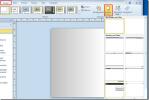Kaamera tööriista funktsioon rakenduses Excel 2010
Programmiga Excel 2010 Kaamera tööriista abil saate teha valitud andmelehe osast hetktõmmise. See võimaldab teil paigutada reaalajas pildi töölehele ükskõik kuhu, saate sellele kohaldada erinevaid stiile, värve ja kujundusi. Lisaks esiletõstetud andmestiku täpse ekraanipildi tegemisele sünkroonib see ka andmed pildiga; iga kord, kui teete muudatusi algses andmekogumis, värskendatakse reaalajas pilti, kuvades uusimad lahtrite väärtused. Saate hõlpsalt kopeeritud andmestiku lõikelauale kopeerida ja teistega jagada. Lisaks saab kõiki pildiga seotud efekte rakendada andmekogumi hetktõmmise korral. Kujutise valimisel ilmub lindile vahekaart Pilditööriistad, mis võimaldab teil muuta pildi orientatsiooni ja rakendada erinevaid stiile. Selles postituses juhendame teid kiire juurdepääsu tööriistaribal kaamera funktsiooni lubamise protsessis ja erinevate efektide rakendamisel kogu andmekogumi hetktõmmisel.
Käivitage Excel 2010, Selle funktsiooni kasutamiseks peate nupu Kaamera ilmuma Exceli kiirpääsu tööriistaribale, kuna seda vaikimisi pole. Minge üle kiirpääsu tööriistaribale ja klõpsake väikesest rippnupust nuppu Veel käske.
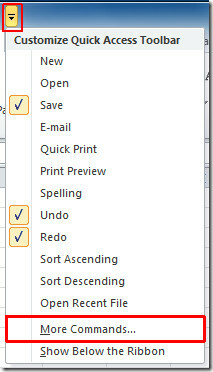
Sa jõuad Exceli valikud Dialoogikast. Vajutage paremal asuval paanil asuvat rippmenüüd Valige käsud. Klõpsake nuppu Kõik käsud kõigi käskude kuvamiseks, mida Excel sisaldab. Nüüd kerige loendist allapoole ja leidke Kaamera käsk. Valige see ja klõpsake nuppu Lisa (>>) selle kuvamiseks kiirpääsu tööriistariba paanil. Kui olete lisatud, lööge OKEI.
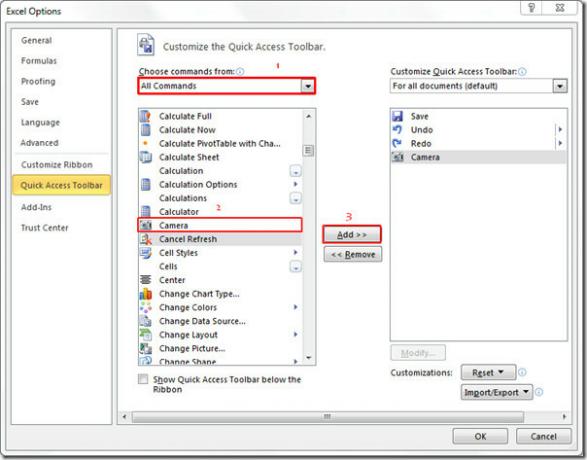
Sa saad Kaamera nuppu kiirpääsu tööriistaribal.
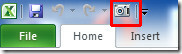
Nüüd selle funktsiooni kasutamiseks valige andmelehe osa, millest soovite ülevaate teha, ja klõpsake nuppu Kaamera nuppu.
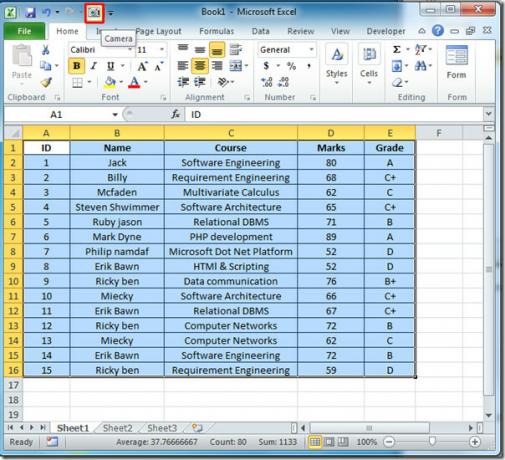
Nüüd olete valmis hetkega pilti tegema, klõpsake lihtsalt asukohta, kus soovite pilti näidata.
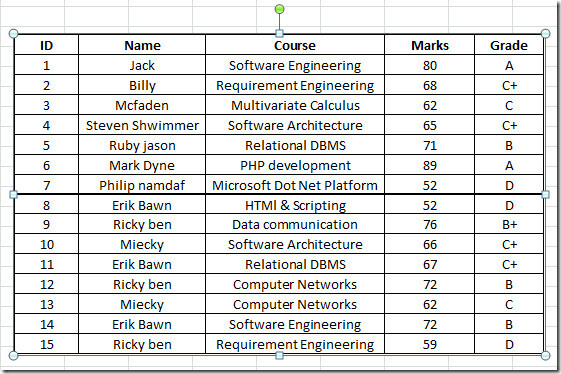
Nüüd, kui valite selle pildi Piltriistad Ilmub vahekaart, kust saate rakendada erinevaid stiile ja kujundusi.

Seetõttu rakendage kujundus ja stiilid, mis sobivad teie andmelehe kujutisega kõige paremini. Saate rakendada varje, 3D-efekte, pöörlemist, värve jne.
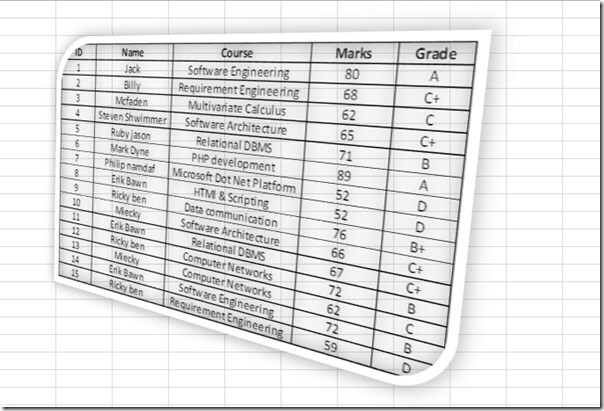
Kõige tähtsam on see, et see pole pelgalt tabeli pilt, vaid sünkroniseerub käitamisaja tabeli väärtustega, tähendab andmelehe mis tahes väärtuse muutmist, peegeldust saab näha pildil. Nagu näete lahtri väärtuse ja värvi muutumisel, ilmnevad muutused pildil.
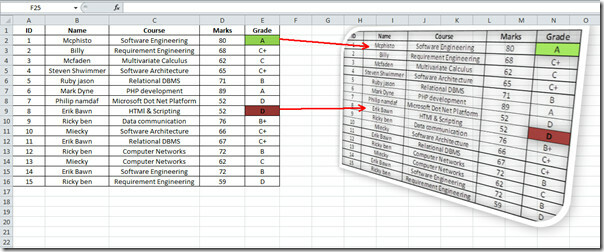
Võite meeldida ka meie varem üle vaadatud juhenditele Maksefunktsiooni kasutamine & HLOOKUP funktsioon.
otsing
Viimased Postitused
Word 2010 dokumendi saatmine Outlook 2010 kaudu otse e-posti aadressi saajale
Office 2010 rakendused pakuvad sujuvat koostalitlusvõimet, mis võim...
Kuidas luua Visio 2010 malli?
Nii nagu Office Suite'i rakendused, on ka Visio 2010 pakutud dokume...
Visuaalse kokkuvõtte slaidi loomine rakenduses PowerPoint 2010
Esitluse kokkuvõtteks võite alati kasutada täiustatud SmartArt-graa...